在处理电子表格数据时,Excel用户几乎不可避免地会遇到一个常见的报错提示:#DIV/0!,这个错误信息虽然直观,但其背后涉及的数据逻辑和解决方案却值得深入探讨,本文将系统性地解析#DIV/0!错误的成因,并提供多种从基础到高级的解决方案,帮助您创建更健壮、更专业的数据报表。
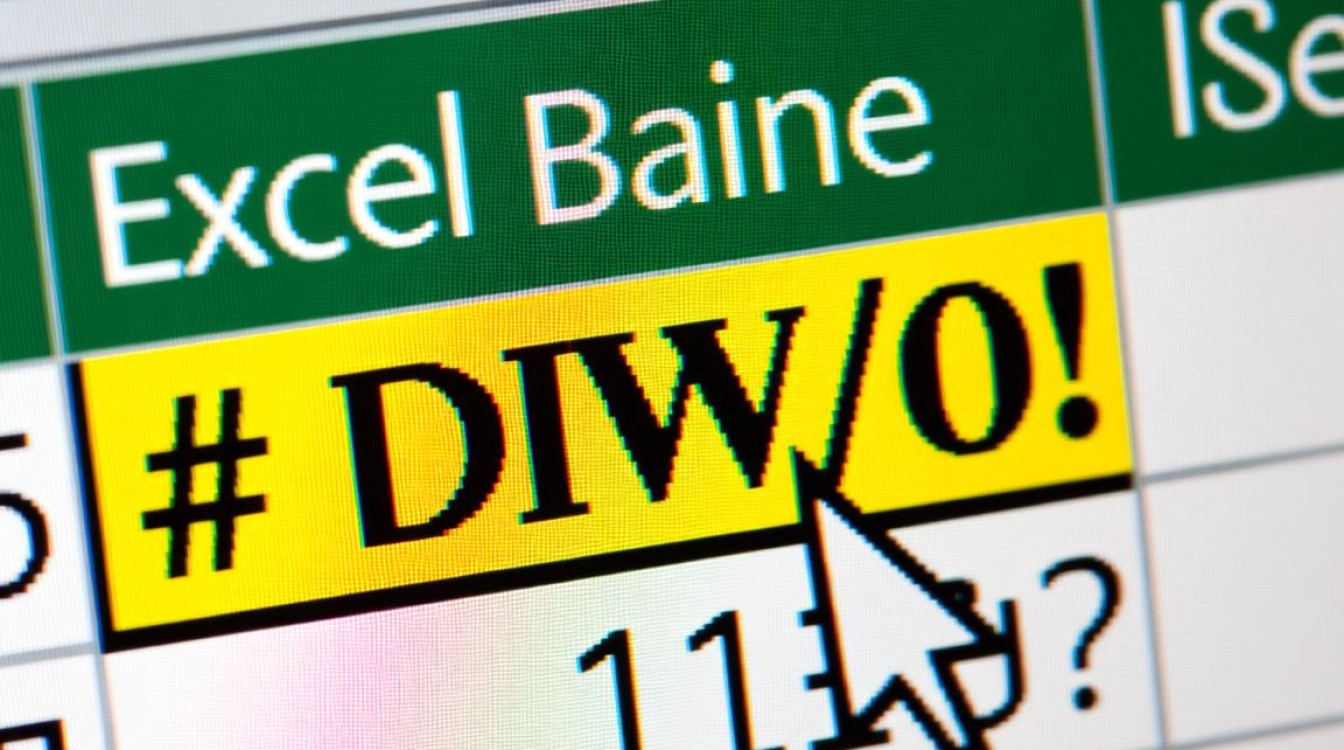
理解错误的根源:为何会出现除零报错
#DIV/0!错误的数学根源非常明确:在数学运算中,任何数值都不能被零除,在Excel中,这一规则被严格执行,错误通常发生在以下两种典型场景中:
- 直接除以零:公式中明确地将某个数值除以数字0,在单元格中输入
=100/0,Excel会立即返回#DIV/0!错误。 - 除数为空单元格或引用结果为零的单元格:这是更常见的情况,公式
=A2/B2中,如果B2单元格为空,Excel会将其视为零进行处理,从而引发错误,同样,如果B2单元格本身是一个公式(如=C2-C2),其计算结果为零,同样会导致#DIV/0!错误。
理解这一点至关重要,因为它指明了解决问题的核心思路:在进行除法运算前,必须确保除数不为零。
核心解决方案:使用IF函数进行预防性检查
最基础且应用最广泛的解决方法是使用IF函数进行逻辑判断。IF函数可以检查除数是否为零,并根据检查结果执行不同的操作。
其基本语法结构为:=IF(逻辑判断, 如果为真则返回的值, 如果为假则返回的值)
应用于除零错误时,公式可以构建为:=IF(除数=0, "显示替代文本", 分子/除数)
示例:假设需要计算A列单元格除以B列单元格的结果,以避免#DIV/0!错误,在C2单元格中可以输入以下公式:=IF(B2=0, "数据不完整", A2/B2)
这个公式的逻辑是:
- 检查
B2是否等于0。 - 如果
B2确实为0或为空,公式将返回文本“数据不完整”,而不是错误值。 - 如果
B2不为0,则正常执行A2/B2的除法运算。
这种方法赋予了用户完全的控制权,可以自定义当除数为零时显示任何内容,如0、空文本或提示性文字。
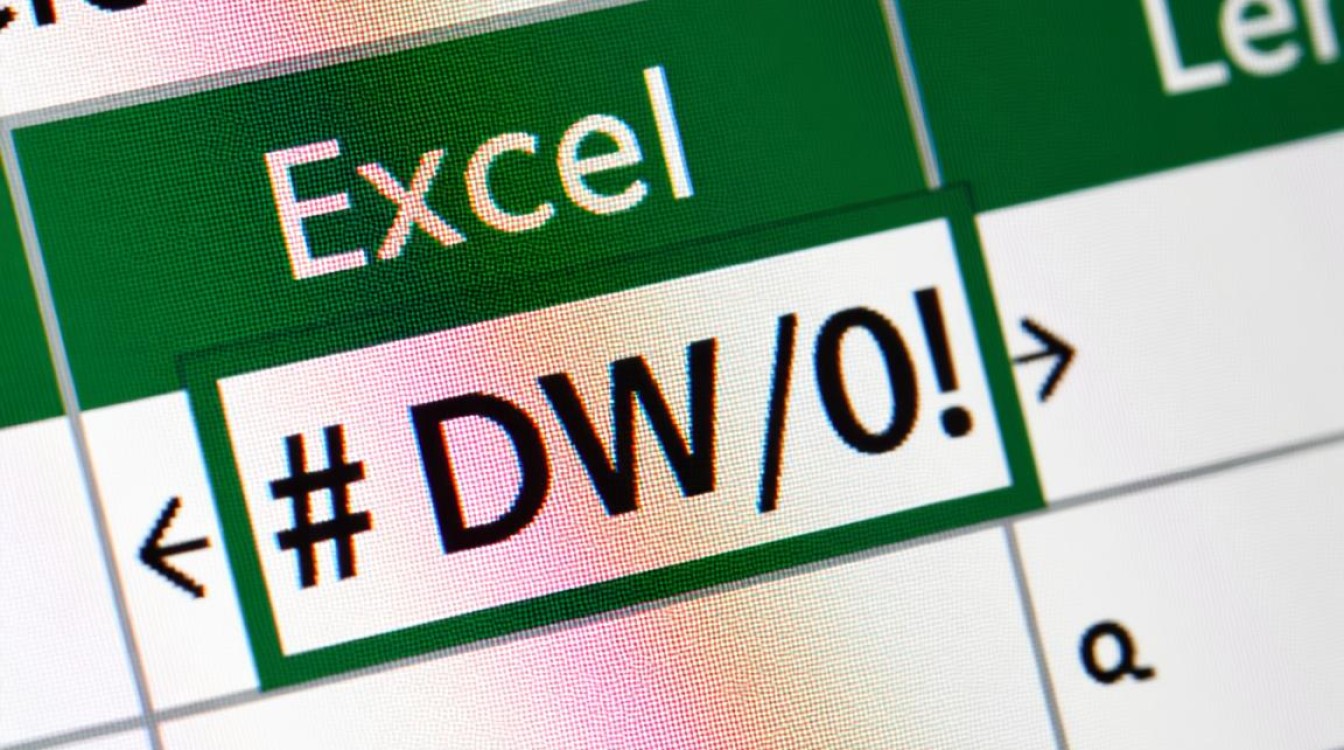
进阶技巧:IFERROR函数的优雅处理
虽然IF函数功能强大,但当公式变得复杂时,嵌套的IF语句会显得冗长且难以阅读,为此,Excel 2007及更高版本引入了IFERROR函数,它提供了一种更简洁、更优雅的错误处理方式。
IFERROR函数的语法非常简单:=IFERROR(原始公式, 出错时要显示的值)
它会首先计算“原始公式”部分,如果计算结果为任何错误(不仅仅是#DIV/0!,还包括#N/A、#VALUE!、#REF!等),则返回“出错时要显示的值”;如果计算成功,则返回原始公式本身的结果。
示例:同样处理=A2/B2的场景,使用IFERROR函数的公式为:=IFERROR(A2/B2, "计算有误")
这个公式更加精炼,它直接尝试进行除法运算,一旦发生任何错误(最常见的就是#DIV/0!),就会显示“计算有误”,这极大地简化了公式,提高了可读性。
为了更清晰地对比两种方法,可以参考下表:
| 特性 | IF 函数 | IFERROR 函数 |
|---|---|---|
| 处理范围 | 仅处理指定的逻辑错误(如除数=0) | 处理所有类型的错误 |
| 公式结构 | 相对复杂,需要重复计算部分 | 简洁,将原始公式包裹在内 |
| 灵活性 | 更高,可以针对特定错误设置不同返回值 | 较低,对所有错误统一处理 |
| 适用场景 | 需要精确控制特定错误行为时 | 快速、通用地屏蔽所有错误时 |
其他实用方法与场景
除了上述两种核心函数,还有一些辅助方法可以在特定情境下有效避免或处理除零错误。
:在计算平均值时,如果数据范围中存在零值,可能会拉低平均分,此时可以使用 =AVERAGEIF(数据范围, "<>0")来计算所有非零单元格的平均值,从源头避免了除数为零的问题。- 数据验证:这是一种预防性措施,如果某个单元格将作为除数,可以为其设置数据验证规则,禁止用户输入零,操作路径为“数据” -> “数据验证” -> “设置” -> “允许”中选择“自定义”,公式输入
=B2<>0,这样,当用户尝试在B2单元格输入零时,Excel会弹出警告。 - 查找和替换:对于已经存在大量零值且不再变动的静态数据,可以使用“查找和替换”功能(快捷键Ctrl+H),将所有的0替换为一个极小的正数(如0.00001)或者直接删除(替换为空),从而规避错误,但需注意,这种方法会修改原始数据,应谨慎使用。
小编总结与最佳实践
处理Excel中的#DIV/0!错误,关键在于“预防优于治疗”,选择哪种方法取决于您的具体需求:

- 如果您只想处理除零这一种特定错误,并希望有完全的控制权,
IF函数是最佳选择。 - 如果您希望公式简洁,并且不介意捕获所有类型的错误,
IFERROR函数是更现代、更高效的方案。 - 如果您希望从源头上杜绝错误输入,数据验证是最为严格的预防手段。
通过灵活运用这些工具,您不仅可以消除报表中刺眼的错误值,更能提升数据模型的严谨性和专业性,让您的数据分析工作更加顺畅、可靠。
相关问答FAQs
IFERROR函数会隐藏所有错误,这是否存在风险?我应该优先使用IF函数吗?
解答:是的,使用IFERROR确实存在潜在风险,因为它会捕获所有错误,不仅仅是#DIV/0!,如果您的公式中引用的单元格被删除,会产生#REF!错误;如果文本参与了数值运算,会产生#VALUE!错误。IFERROR会同样地将这些错误掩盖起来,让您难以发现公式中存在的其他问题,选择哪种函数取决于您的目的,如果您确信公式可能产生的唯一错误就是除零,或者您希望用一个统一的提示来应对所有可能的错误,IFERROR是简洁高效的选择,如果您需要精确区分并处理不同类型的错误,或者在进行复杂的模型构建时,使用IF函数进行针对性判断会更加安全和稳健。
如果我的除数本身是一个复杂的公式(VLOOKUP或SUM的结果),应该如何处理除零问题?
解答:这正是IFERROR函数大显身手的场景,当除数是一个复杂的公式时,使用IF函数会导致您需要将这个复杂的公式书写两遍(一次用于判断,一次用于计算),使得公式变得异常冗长和难以维护,而IFERROR的包裹式结构完美地解决了这个问题,您只需将整个原始公式作为IFERROR的第一个参数即可,您的原始公式是=A2/VLOOKUP(D2, Sheet2!A:B, 2, FALSE),为了避免VLOOKUP找不到值或找到0而导致的错误,您可以写成:=IFERROR(A2/VLOOKUP(D2, Sheet2!A:B, 2, FALSE), "无法计算"),这样既保持了公式的简洁性,又实现了全面的错误处理。
【版权声明】:本站所有内容均来自网络,若无意侵犯到您的权利,请及时与我们联系将尽快删除相关内容!


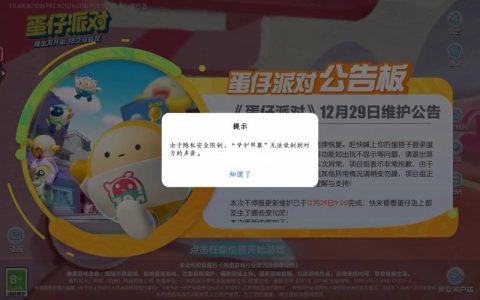



发表回复